Nonaktifkan Melihat Kata Sandi WiFi Dari Bidang Kunci Keamanan di Windows 10/11
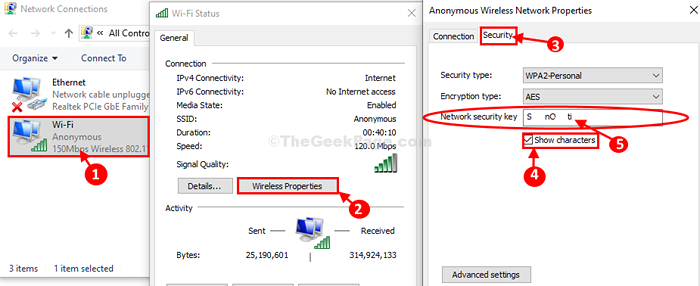
- 1673
- 385
- Darryl Ritchie
Windows mengingat kata sandi wifi sehingga Anda tidak perlu memasukkannya setiap kali Anda ingin terhubung ke wifi. Tapi, karena ini membuat hidup Anda mudah, ini juga cenderung mengekspos kunci keamanan koneksi wifi Anda. Siapa pun yang mengakses komputer Anda bisa 'mencuri'Kata sandi wifi dalam satu menit.
Di dalam Koneksi jaringan jendela, Anda dapat mengakses properti adaptor jaringan yang Anda gunakan. Di dalam Properti Jaringan jendela, dengan mengklik “Properti Nirkabel" kamu dapat melihat Kunci keamanan jaringan (kata sandi).
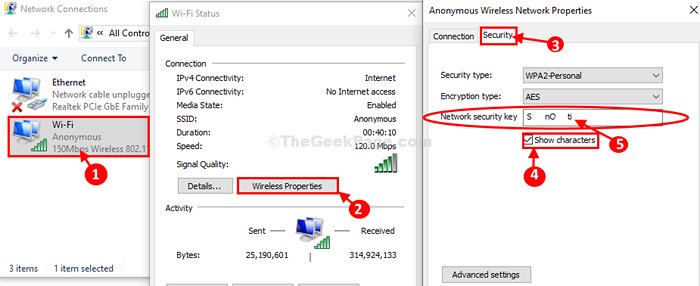
Cara menyembunyikan kata sandi jaringan nirkabel-
Menyembunyikan Kunci keamanan jaringan di komputer Anda akan menyelesaikan masalah ini.
1. Cukup klik Mencari kotak di samping ikon dan ketik Windows "Regedit“.
2. Klik "Editor Registri“Dalam hasil pencarian yang ditinggikan.
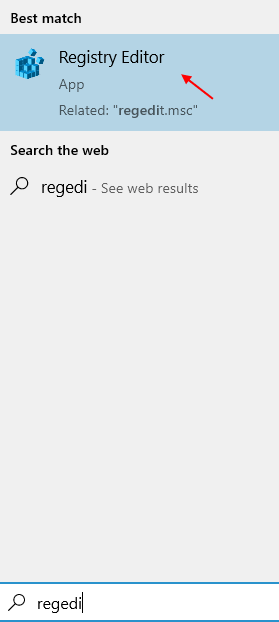
Editor Registri Jendela akan dibuka.
3. Di dalam Editor Registri jendela, klik "Mengajukan”Di bilah menu.
4. Setelah itu, Anda harus mengklik “Ekspor”Untuk membuat cadangan registri di komputer Anda.
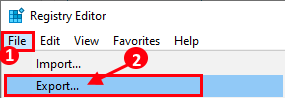
Dengan cara ini, Anda dapat membuat cadangan registri di hard drive Anda.
5. Ketika Editor Registri Jendela terbuka, pergi ke lokasi ini di sisi kiri-
Hkey_classes_root \ appid \ 86f80216-5dd6-4f43-953b-35ef40a35aee
Sekarang, di sisi kiri Editor Registri jendela, klik kanan pada tombol dan kemudian klik "Izin“.
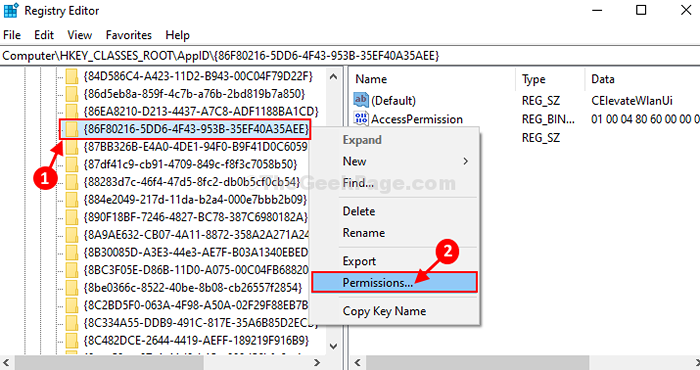
6. Dalam Izin jendela, klik "Canggih”Untuk memodifikasi pengaturan lanjutan.
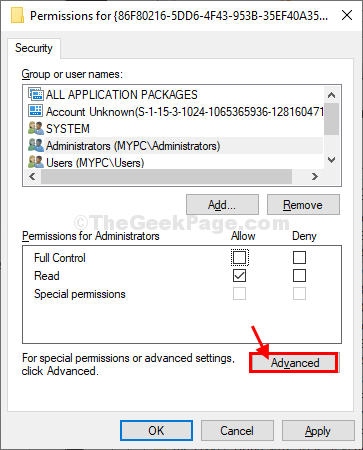
7. Sekarang, klik "Mengubah"Di samping 'Pemilik:'Untuk memodifikasi kepemilikan file.
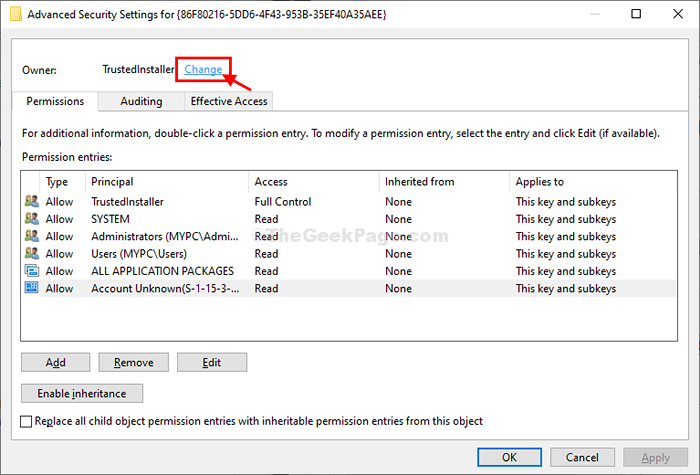
8. Di dalam Pilih Grup jendela, ketik "Administrator" di dalam 'Masukkan nama objek untuk dipilih:'Tab.
9. Klik "Periksa nama”Untuk memeriksa apakah namanya benar.
10. Akhirnya, klik "OKE”Untuk menambahkan administrator dalam daftar pengguna folder yang diizinkan.
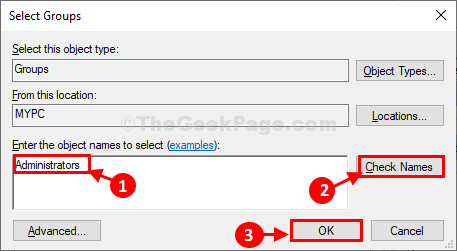
11. Kembali ke Pengaturan keamanan tingkat lanjut jendela, di bawah 'Entri izin:'Klik untuk memilih parameter dan kemudian klik “Menghapus“Untuk menghapusnya.
Ulangi langkah ini untuk menghapus semua entri izin kecuali “Sistem“.
12. Klik "Menerapkan"Dan kemudian klik"OKE”Untuk menyimpan perubahan di komputer Anda.
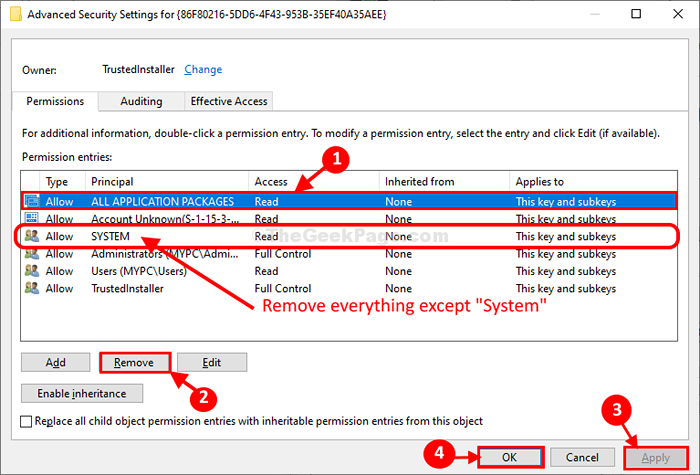
Menutup Editor Registri.
Sekarang, jika Anda ingin memeriksa apakah pekerjaan ini mengikuti langkah -langkah ini-
1. Klik pada Mencari kotak di samping ikon dan ketik Windows "Koneksi jaringan“.
2. Kemudian, klik pada “Lihat Koneksi Jaringan“Dalam hasil pencarian itu.
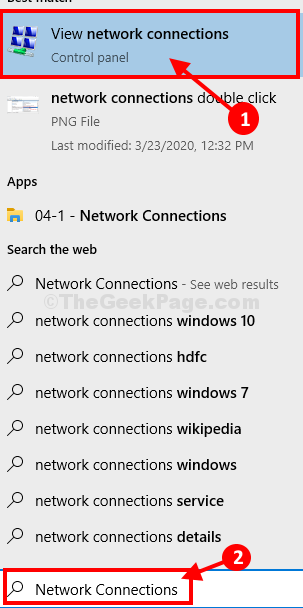
Koneksi jaringan Jendela akan dibuka.
3. Untuk melihat Status wifi. klik dua kali di 'Adaptor wifi'.
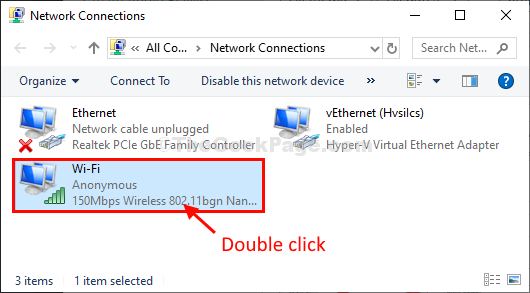
4. Dalam Properti Jaringan jendela, klik "Properti Nirkabel“.
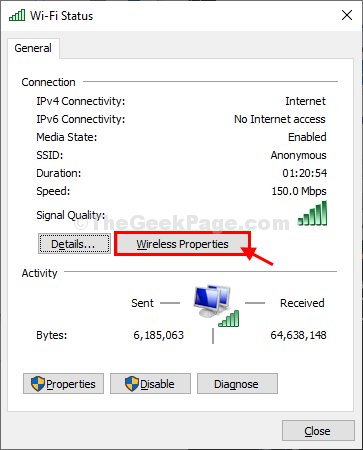
5. Di dalam Properti Jaringan Nirkabel jendela, pergi ke “KeamananTab.
6. Kemudian, memeriksa kotak "Tunjukkan karakter“.
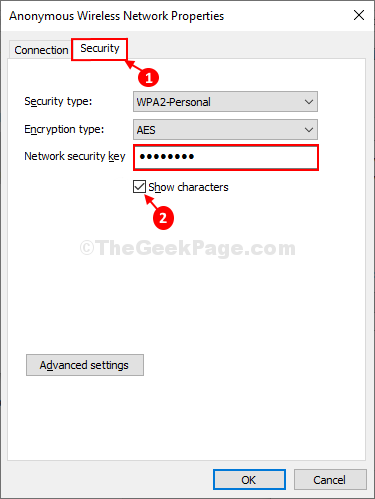
Anda tidak akan melihat kunci keamanan tetapi beberapa titik.
Mulai sekarang, tidak ada yang bisa mengumpulkan kunci keamanan wifi dari komputer windows 10 Anda.
- « Administrator Sistem telah menetapkan kebijakan untuk mencegah kesalahan instalasi ini di Windows 10, 11
- Buat Akun Pengunjung di Windows 10 »

